ตรวจสอบให้แน่ใจว่าพีซีของคุณตรงตามข้อกำหนดก่อนที่จะรันเกม
- การหยุดทำงานของ Rome Total War อาจเกิดขึ้นได้เมื่อเปิดเกมหรือระหว่างการเล่นเกม
- ปัญหาอาจเกิดจากไดรเวอร์กราฟิกที่ล้าสมัยและไฟล์เกมเสียหาย
- การอัปเดตไดรเวอร์กราฟิกและการตรวจสอบความสมบูรณ์ของไฟล์เกมเป็นบางวิธีในการแก้ปัญหา

เอ็กซ์ติดตั้งโดยคลิกที่ไฟล์ดาวน์โหลด
ซอฟต์แวร์นี้จะทำให้ไดรเวอร์ของคุณทำงานอยู่เสมอ จึงทำให้คุณปลอดภัยจากข้อผิดพลาดทั่วไปของคอมพิวเตอร์และความล้มเหลวของฮาร์ดแวร์ ตรวจสอบไดรเวอร์ทั้งหมดของคุณตอนนี้ใน 3 ขั้นตอนง่ายๆ:
- ดาวน์โหลด DriverFix (ไฟล์ดาวน์โหลดที่ตรวจสอบแล้ว)
- คลิก เริ่มสแกน เพื่อค้นหาไดรเวอร์ที่มีปัญหาทั้งหมด
- คลิก อัพเดตไดรเวอร์ เพื่อรับเวอร์ชันใหม่และหลีกเลี่ยงการทำงานผิดพลาดของระบบ
- ดาวน์โหลด DriverFix แล้วโดย 0 ผู้อ่านในเดือนนี้
ผู้เล่นหลายคนประสบปัญหา Rome Total War หยุดทำงานบน Windows PC เมื่อเปิดเกมหรือระหว่างการเล่นเกม ปัญหาอาจทำให้คุณหงุดหงิด แต่ก็ไม่ใช่ว่าจะแก้ไขไม่ได้ ดังนั้น บทความนี้จะกล่าวถึงวิธีการแก้ไขปัญหาและทำให้เกมของคุณทำงานได้
นอกจากนี้ ผู้อ่านของเราอาจสนใจ การพูดติดอ่างในเกมคืออะไรและ & วิธีแก้ไข บนวินโดวส์ 11
ทำไม Rome Total War ถึงล่ม?
มีหลายปัจจัยที่อาจทำให้เกม Rome Total War หยุดทำงานบนพีซีของคุณ บางสิ่งเป็น:
- ปัญหาความต้องการของเกม – ทุกเกมมีข้อกำหนดขั้นต่ำและข้อกำหนดที่แนะนำซึ่งกำหนดข้อกำหนดของระบบที่สามารถเรียกใช้ได้ ดังนั้น คุณอาจประสบปัญหาเกมล่มใน Rome Total War เนื่องจากระบบของคุณไม่ตรงตามข้อกำหนดของเกม
- ไดรเวอร์กราฟิกที่ล้าสมัย – ล้าสมัยหรือ ไดรเวอร์กราฟิกผิดพลาด บนพีซี Windows ของคุณอาจทำให้เกิดปัญหากับเกม ส่งผลให้เกม Rome Total War ล่ม
- ไฟล์เกมเสียหายหรือเสียหาย – คุณยังสามารถพบปัญหาเกมหยุดทำงานเมื่อเปิดหรือระหว่างการเล่นเกมหากไฟล์การติดตั้งเสียหาย ป้องกันไม่ให้เกมเข้าถึงทรัพยากรที่จำเป็นจากไฟล์ปฏิบัติการ .exe
- การรบกวนจากแอพอื่น - วิ่ง กระบวนการเบื้องหลังมากเกินไป บนพีซีของคุณอาจทำให้เกิดความผิดพลาดได้ เป็นเพราะพวกเขาใช้ทรัพยากรระบบ ทำให้ไม่มีหรือไม่เพียงพอสำหรับ Rome Total War ส่งผลให้เกมหยุดทำงาน
โดยไม่คำนึงถึงสาเหตุ ให้ทำตามขั้นตอนด้านล่างเพื่อแก้ไขปัญหาและทำให้การทำงานของคุณราบรื่น
ฉันควรทำอย่างไรหาก Rome Total War หยุดทำงานบน Windows
ก่อนลองขั้นตอนการแก้ปัญหาขั้นสูง ให้ทำตามขั้นตอนต่อไปนี้:
- ปิดแอปพื้นหลัง ทำงานบนพีซีของคุณ
- ปิดใช้งานซอฟต์แวร์ป้องกันไวรัสชั่วคราวบนคอมพิวเตอร์ของคุณ
- รีสตาร์ท Windows ในเซฟโหมด และตรวจสอบว่าเกมแครชยังคงมีอยู่หรือไม่
- ตรวจสอบข้อกำหนดขั้นต่ำของเกม – หากพีซีของคุณไม่ตรงตามข้อกำหนดขั้นต่ำ เราขอแนะนำให้คุณเปลี่ยนไปใช้พีซีสำหรับเล่นเกมระดับไฮเอนด์เพื่อประสบการณ์การเล่นเกมที่ดียิ่งขึ้น
หากปัญหายังคงมีอยู่ ให้ดำเนินการแก้ไขด้านล่าง:
1. เรียกใช้ Rome Total War ในฐานะผู้ดูแลระบบและในโหมดความเข้ากันได้
- กด หน้าต่าง + อี เพื่อเปิด ไฟล์เอ็กซ์พลอเรอร์
- ค้นหา สงครามรวมกรุงโรมคลิกขวาที่มันแล้วเลือก คุณสมบัติ จากเมนูแบบเลื่อนลง
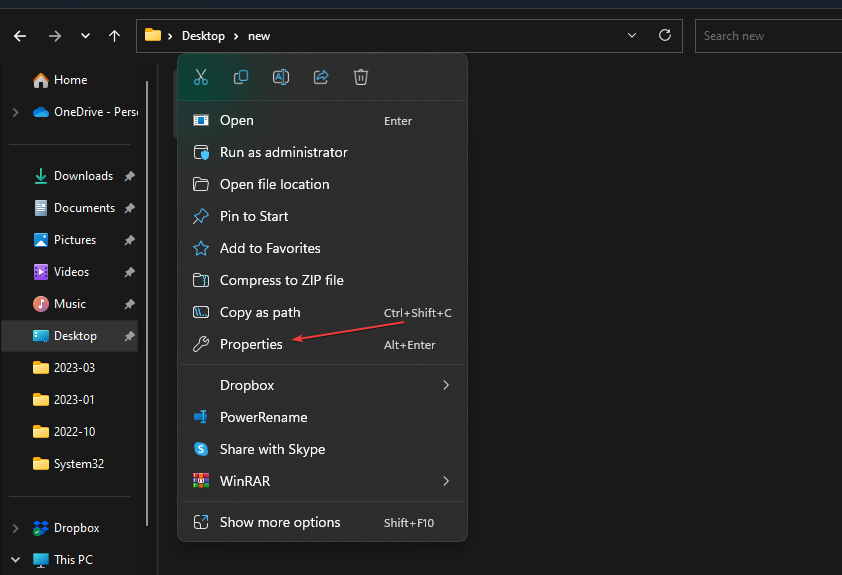
- ไปที่ ความเข้ากันได้ แท็บและทำเครื่องหมายในช่องสำหรับ เรียกใช้โปรแกรมนี้ในฐานะผู้ดูแลระบบ ตัวเลือก. ทำเครื่องหมายที่ช่องสำหรับ เรียกใช้โปรแกรมนี้ในโหมดความเข้ากันได้จากนั้นเลือก ก เวอร์ชันวินโดวส์ จากเมนูแบบเลื่อนลง
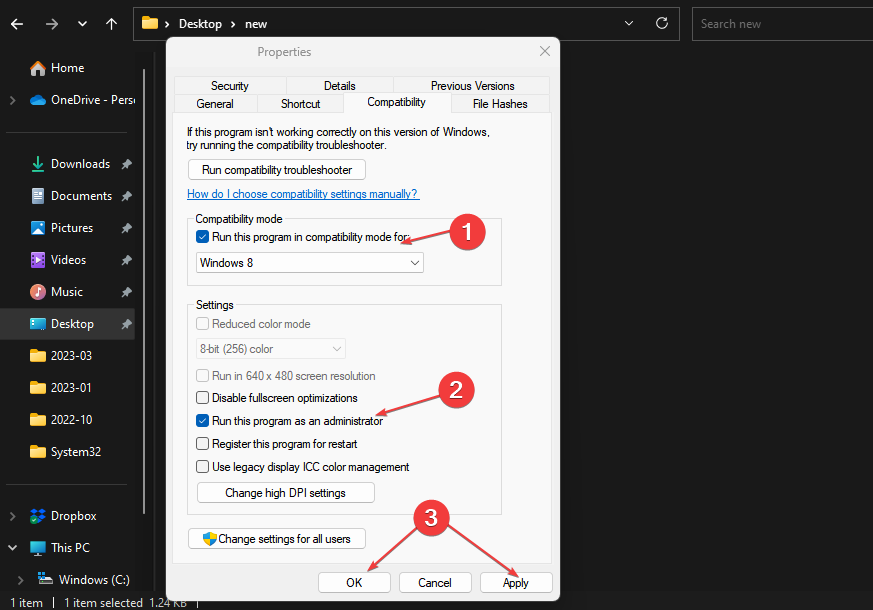
- คลิก ตกลง เพื่อบันทึกการเปลี่ยนแปลง
เคล็ดลับจากผู้เชี่ยวชาญ:
ผู้สนับสนุน
ปัญหาเกี่ยวกับพีซีบางอย่างยากที่จะแก้ไข โดยเฉพาะอย่างยิ่งเมื่อเป็นเรื่องของพื้นที่เก็บข้อมูลที่เสียหายหรือไฟล์ Windows หายไป หากคุณประสบปัญหาในการแก้ไขข้อผิดพลาด ระบบของคุณอาจเสียหายบางส่วน
เราขอแนะนำให้ติดตั้ง Restoro ซึ่งเป็นเครื่องมือที่จะสแกนเครื่องของคุณและระบุข้อผิดพลาด
คลิกที่นี่ เพื่อดาวน์โหลดและเริ่มการซ่อมแซม
การเรียกใช้เกมในฐานะผู้ดูแลระบบจะแก้ไขปัญหาการอนุญาตที่ทำให้เกมหยุดทำงานและแก้ไขปัญหาความเข้ากันได้ ตรวจสอบ จะทำอย่างไรหากเรียกใช้ในฐานะผู้ดูแลระบบไม่ทำงาน บนวินโดวส์ 10/11
2. อัปเดตไดรเวอร์กราฟิกของคุณ
- กด หน้าต่าง + ร ปุ่มเพื่อแจ้งให้ วิ่ง หน้าต่าง, พิมพ์ devmgmt.mscแล้วคลิก ตกลง เพื่อเปิด ตัวจัดการอุปกรณ์
- ขยายความ การ์ดแสดงผล รายการ คลิกขวาที่ไดรเวอร์อุปกรณ์ จากนั้นเลือก อัพเดทไดรเวอร์ จากเมนูแบบเลื่อนลง

- คลิกที่ ค้นหาโดยอัตโนมัติสำหรับซอฟต์แวร์ไดรเวอร์ที่อัพเดต ตัวเลือก.
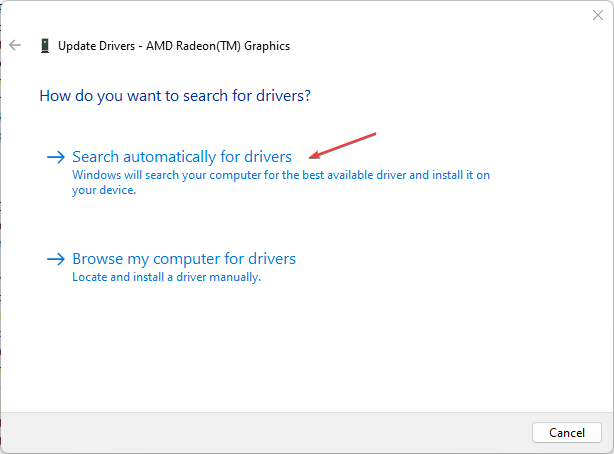
- รีสตาร์ทพีซีของคุณและตรวจสอบว่าปัญหาการหยุดทำงานของเกมยังคงมีอยู่หรือไม่
การอัปเดตไดรเวอร์กราฟิกจะแก้ไขข้อบกพร่องที่ส่งผลต่อเกมและติดตั้งคุณสมบัติล่าสุดเพื่อปรับปรุงประสิทธิภาพ ตรวจสอบขั้นตอนอื่นๆ สำหรับ การอัปเดตไดรเวอร์กราฟิกบน Windows 11 หากคุณมีปัญหาใด ๆ
- สนิมหยุดทำงาน: สาเหตุและวิธีแก้ไข
- ไม่มี Steam บน Windows 7, 8 หรือ 8.1 อีกต่อไป โดยเริ่มตั้งแต่ปี 2024
- Steam Unpacking ช้า: 4 วิธีในการทำให้เร็วขึ้น
3. ตรวจสอบความสมบูรณ์ของไฟล์เกม Rome Total War
- คลิกซ้ายที่ เริ่ม ปุ่มและประเภท ไอน้ำจากนั้นดับเบิลคลิกเพื่อเปิด
- เลือก ห้องสมุด แท็บ คลิกขวาที่ โรม: สงครามทั้งหมดและเลือก คุณสมบัติ.
- คลิก ไฟล์ในเครื่อง แท็บและเลือก ตรวจสอบความสมบูรณ์ของไฟล์เกม ปุ่ม.
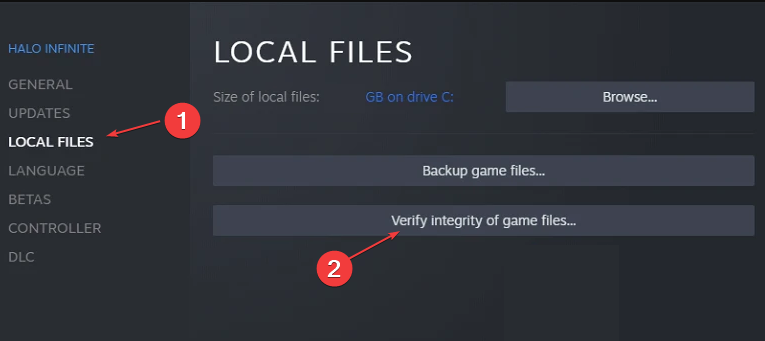
การตรวจสอบความสมบูรณ์ของไฟล์เกมจะค้นหาและแก้ไขไฟล์เกมที่เสียหายหรือหายไปซึ่งทำให้เกมพัง อ่านต่อได้ที่ วิธีตรวจสอบความสมบูรณ์ของไฟล์เกมที่ไม่ทำงาน สำหรับขั้นตอนขั้นสูงเพิ่มเติม
4. อัปเดตระบบปฏิบัติการ Windows
- กด หน้าต่าง + ฉัน เพื่อเปิด การตั้งค่า Windows แอป.
- คลิกที่ การปรับปรุง Windows และคลิกที่ ตรวจสอบสำหรับการอัพเดต. รอผลการอัปเดต Windows แล้วคลิก ติดตั้งการอัปเดต หากมีการอัปเดต Windows

- รีสตาร์ทพีซีของคุณ
การอัปเดตระบบปฏิบัติการ Windows จะติดตั้งแพตช์ใหม่สำหรับแก้ไขข้อบกพร่องที่ส่งผลต่อเกมของคุณ อ่านเกี่ยวกับ แก้ไข Windows ไม่เชื่อมต่อกับบริการอัปเดต หากเกิดข้อผิดพลาด
หรือคุณสามารถตรวจสอบคู่มือฉบับสมบูรณ์ของเราได้ที่ วิธีแก้เกมเด้ง บนวินโดวส์ 11
หากคุณมีคำถามหรือข้อเสนอแนะเพิ่มเติม โปรดส่งคำถามเหล่านี้ในส่วนความคิดเห็น
ยังคงมีปัญหา? แก้ไขด้วยเครื่องมือนี้:
ผู้สนับสนุน
หากคำแนะนำข้างต้นไม่สามารถแก้ปัญหาของคุณได้ พีซีของคุณอาจประสบปัญหา Windows ที่ลึกกว่านั้น เราแนะนำ ดาวน์โหลดเครื่องมือซ่อมแซมพีซีนี้ (ได้รับการจัดอันดับยอดเยี่ยมบน TrustPilot.com) เพื่อจัดการกับปัญหาเหล่านี้ได้อย่างง่ายดาย หลังการติดตั้ง เพียงคลิกที่ เริ่มสแกน ปุ่มแล้วกดบน ซ่อมทั้งหมด.


